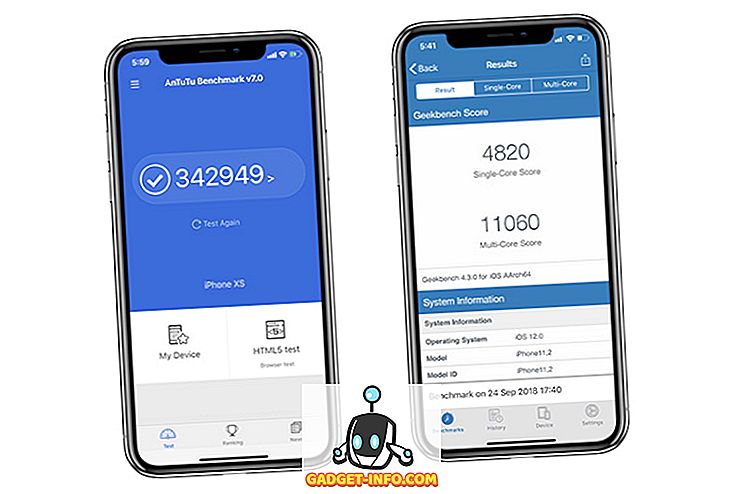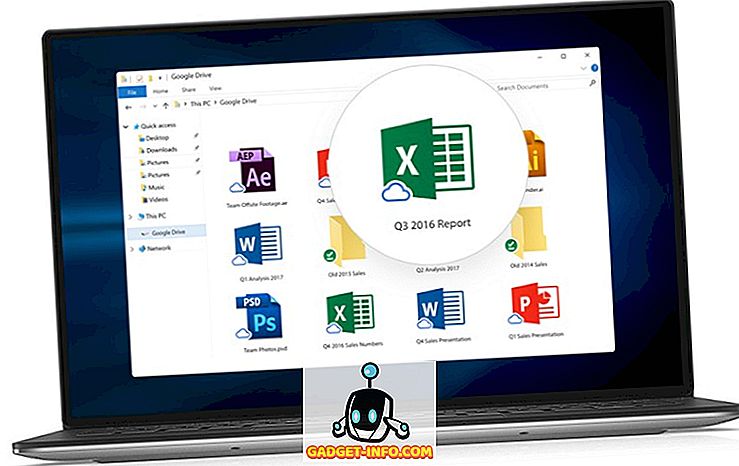Hányszor történt ez meg veled: beállít egy jelszót egy Excel táblázaton vagy munkafüzeten, majd elfelejtette azt? Vagy ami még rosszabb, az a személy, aki beállítja a jelszót a táblázatban, már nem működik veled, és van egy olyan táblázata, amelyet már nem lehet módosítani. Mit csinálsz? Egyszerű, használja az Excel jelszó eltávolítót.
Ez a program nem távolítja el a táblázatkezelő megnyitásakor beállított jelszavakat. Ha nem tudja megnyitni a fájlt, mert jelszót kér, ez a program nem segít. Ez a program törli a Munkafüzet védelme vagy a Munkafüzet védelme parancsok által beállított jelszót az Excel programban.
Az ingyenes verzió képes eltávolítani az Excel 2007 és az Excel 2010 jelszavakat. A jelszavak eltávolításához az Excel 2013 vagy az Excel 2016 programból meg kell vásárolni a PRO verziót, amely jelenleg 28 dollár.
Töltse le az Excel-jelszó eltávolító ingyenes verzióját ezen a linken //www.straxx.com/free-excel-password-remover-2012/. A letöltött fájlnak így kell kinéznie:

Ezután nyissa meg a jelszóval védett munkalapot vagy munkafüzetet. A jelszóval védett lap megnyitása után kattintson a jelszó.xla bővítmény megnyitásához. Ilyen figyelmeztetést kell kapnia:

Ha más üzenetet kap, valószínűleg csökkentenie kell az Excel biztonsági beállításait. Ha az aktuális beállítások magasak, állítsuk a Közepes értékre . Miután rákattintott a Makrók engedélyezése gombra, megjelenik egy felugró ablak, amelyben a makró betöltődik:

Miután megkapta a felugró ablakot, az Excel programban kattintson az Eszközök menüre, majd kattintson a Munkafüzet eltávolítása és a Lap eltávolítása. A táblázatkezelő védelme nélkül előugró ablakot kell kapnia:

Ez az, hogy az Excel munkafüzetének vagy táblázatának most már nem védettnek kell lennie. Lehetővé kell tenni a táblázatkezelő vagy a munkafüzet tartalmának megtekintését és szerkesztését. További tippek az Excel-jelszó megszakításáért vagy megrongálódásáért, győződjön meg róla, hogy ellenőrizze az előző hozzászólást a nővérem webhelyén.